
【iPhone・Android】簡単!予測変換を削除する方法
Contents[OPEN]
- 1【iPhone・Android】予測変換とは?削除するメリット!
- 2【iPhone・Android】サイト検索の予測変換の履歴の削除方法
- 3【iPhone・Android】キーボードの予測変換を削除する方法
- 4【iPhone・Android】場所の予測変換を削除する方法(Googleマップ)
- 5【iPhone・Android】予測変換を無効にする方法(YouTube)
- 6【iPhone・Android】予測変換を削除するときの注意点
- 7【iPhone・Android】予測変換をオフにする方法もある!
- 8【iPhone・Android】予測変換の履歴を削除するのが大変なら
- 9必要に応じて予測変換を削除・無効にしてみよう
【iPhone・Android】サイト検索の予測変換の履歴の削除方法
まずは、サイト検索時の予測変換の消し方についてです。使用している端末によって削除の仕方が異なるので、端末ごとにやり方を解説します。
iPhoneでの削除(safari)
safariの検索窓にワードを入れようとすると、過去に閲覧した履歴から予測したサイトを表示します。
自分が見ている分には良いですが、他の人と画面を見る際などには、自分が何を検索しているのかもバレてしまい、少々恥ずかしい思いをすることも。
これは、閲覧履歴の削除で対処できます。
safariの下に表示されるアイコンの中から、右から2番目の本マークをタップします。
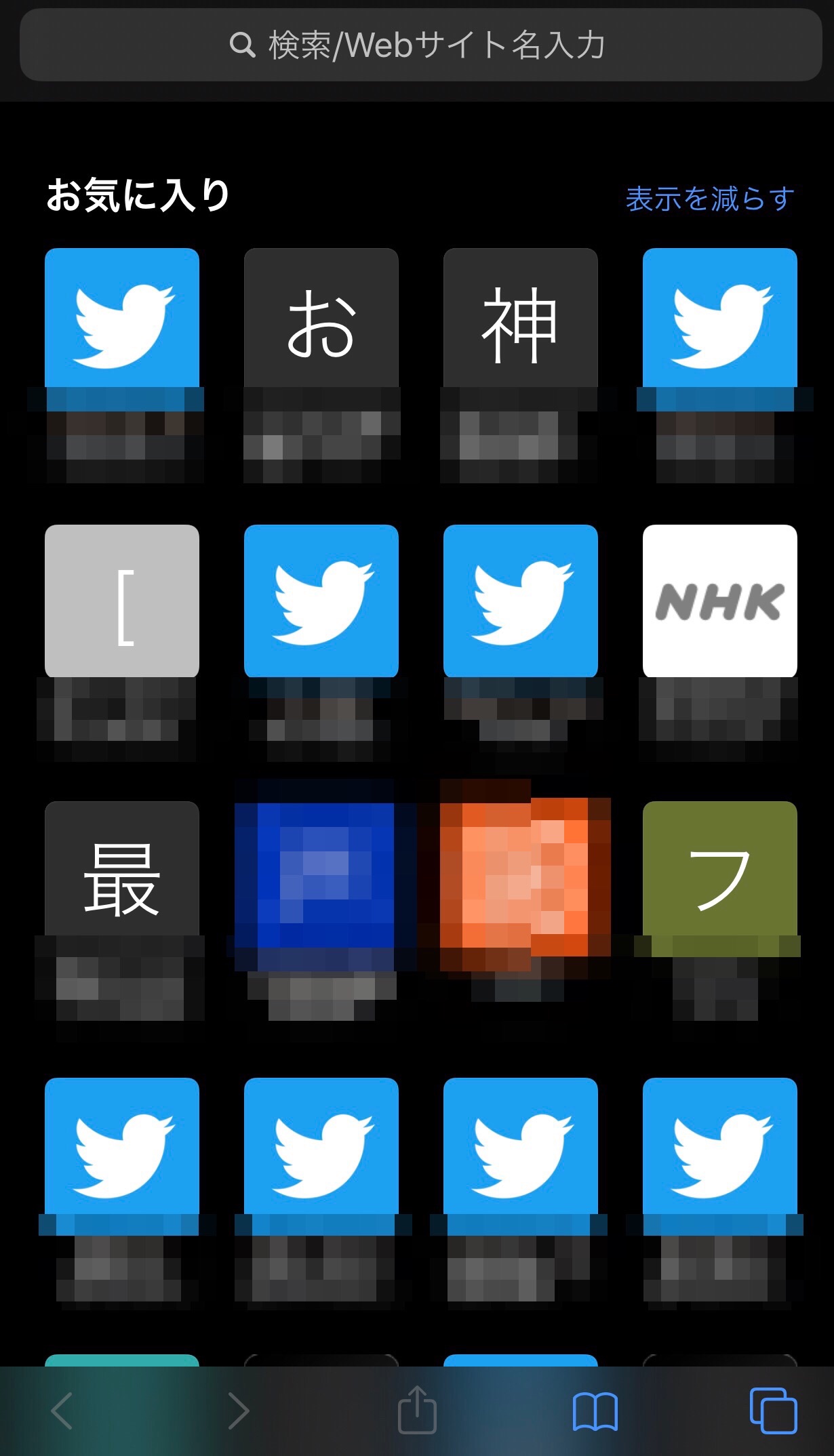
すると、ブックマーク・リーディングリスト・履歴の3項目が表示されるので、時計マークを押して全履歴を表示させましょう。
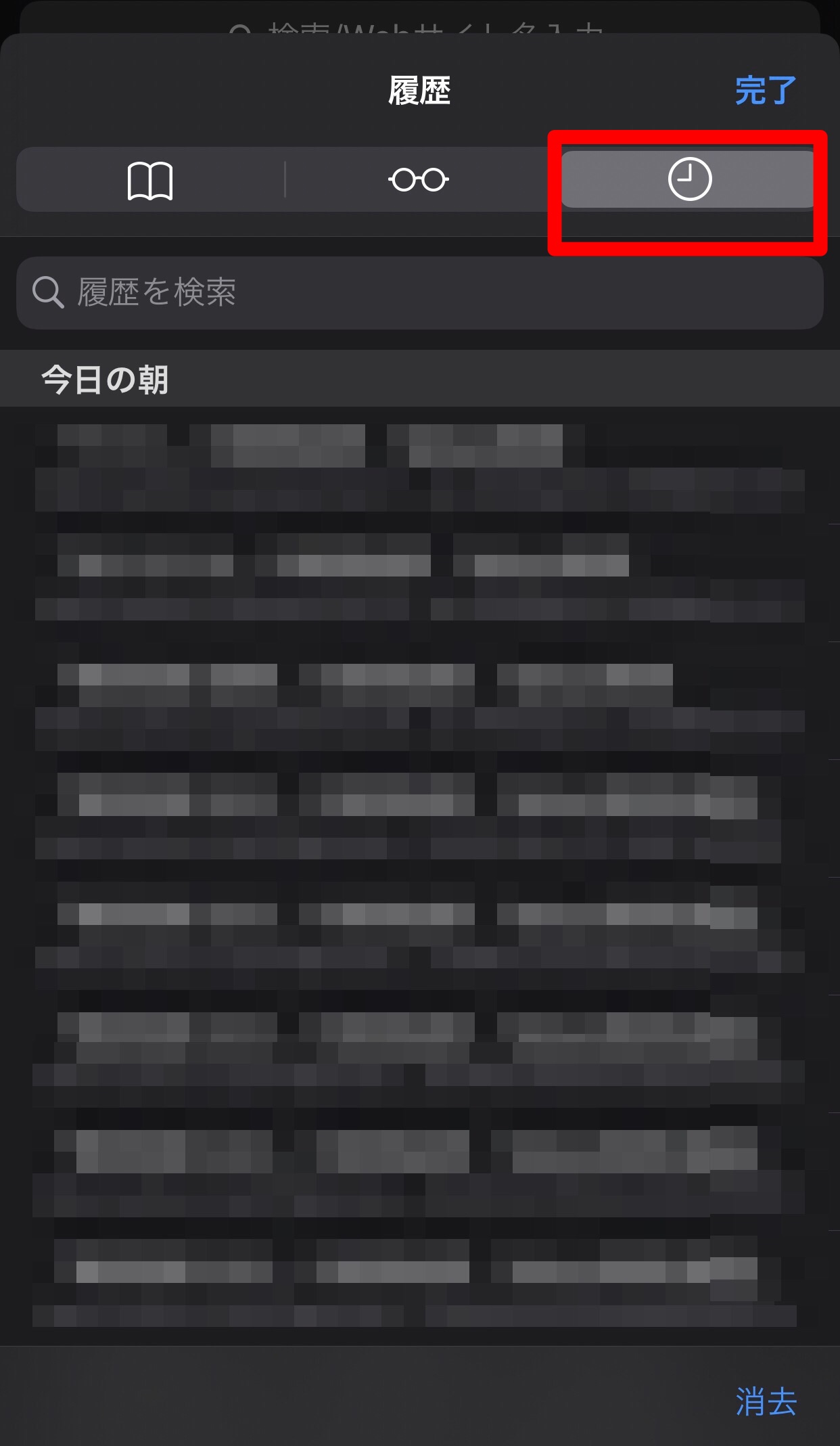
右下の「消去」を押して「すべて」を選択すれば、履歴が真っ新になるので、検索した時にワードをもとに予測されることはありません。
Androidでの削除(Chrome)
Chromeも同様で、履歴からサイトを予測して表示する機能があり、過去の履歴を削除すればサイトは表示されません。
トップ画面右上のアイコンを押して設定メニューを開き、その中の「履歴」に進みます。
そして「閲覧データを削除」をタップし、閲覧履歴を含む削除したい期間を選択した上で、「閲覧履歴」のチェックボックスにチェックを入れます。そして「データを削除」に進めば完了です。
その他、検索履歴の削除も可能です。
端末の「設定」を開き、「Googleアカウントの管理」に進みます。「データのカスタマイズ」に進み、「マイアクティビティ」を選択しましょう。
検索窓の右側にあるアイコンを押して、「アクティビティを削除する基準」に進み、「日付で削除」→「全期間」の順に押していけば削除は完了です。
ピンポイントで削除したければ、削除したい履歴の横にあるアイコンを押して、さらに「削除」を押せば完了です。
非表示も可能
iPhoneのSafariには「トップヒット」という機能があります。Safariを立ち上げて検索窓に1文字入れると、その文字で始まるアクセスが多いサイトが「トップヒット」として表示されます。
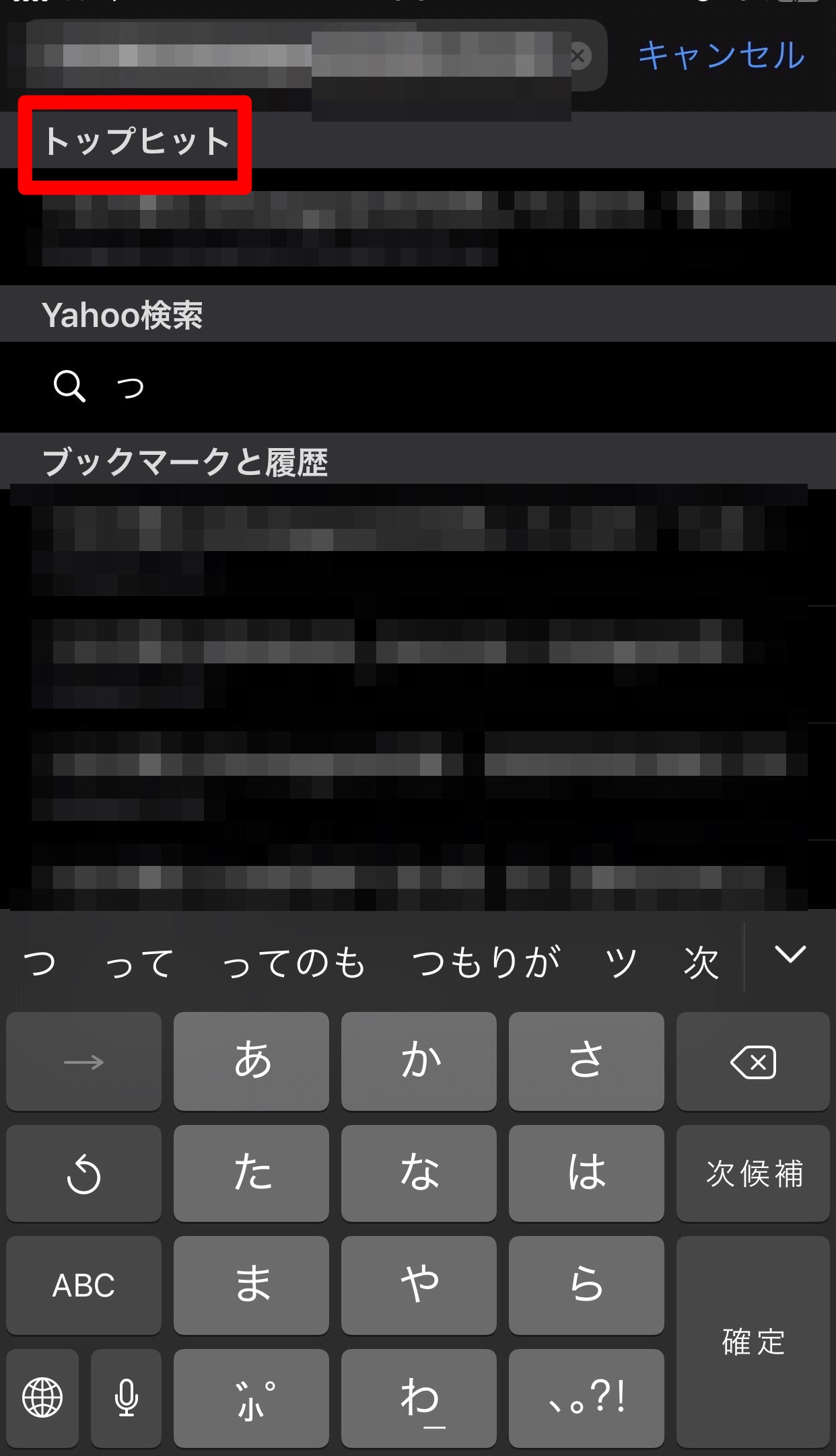
便利である反面、表示されたサイトにはもう興味がなくなれば全く必要のない機能です。
その時は「設定」から機能をOFFにします。「設定」の中にある「safari」をタップします。
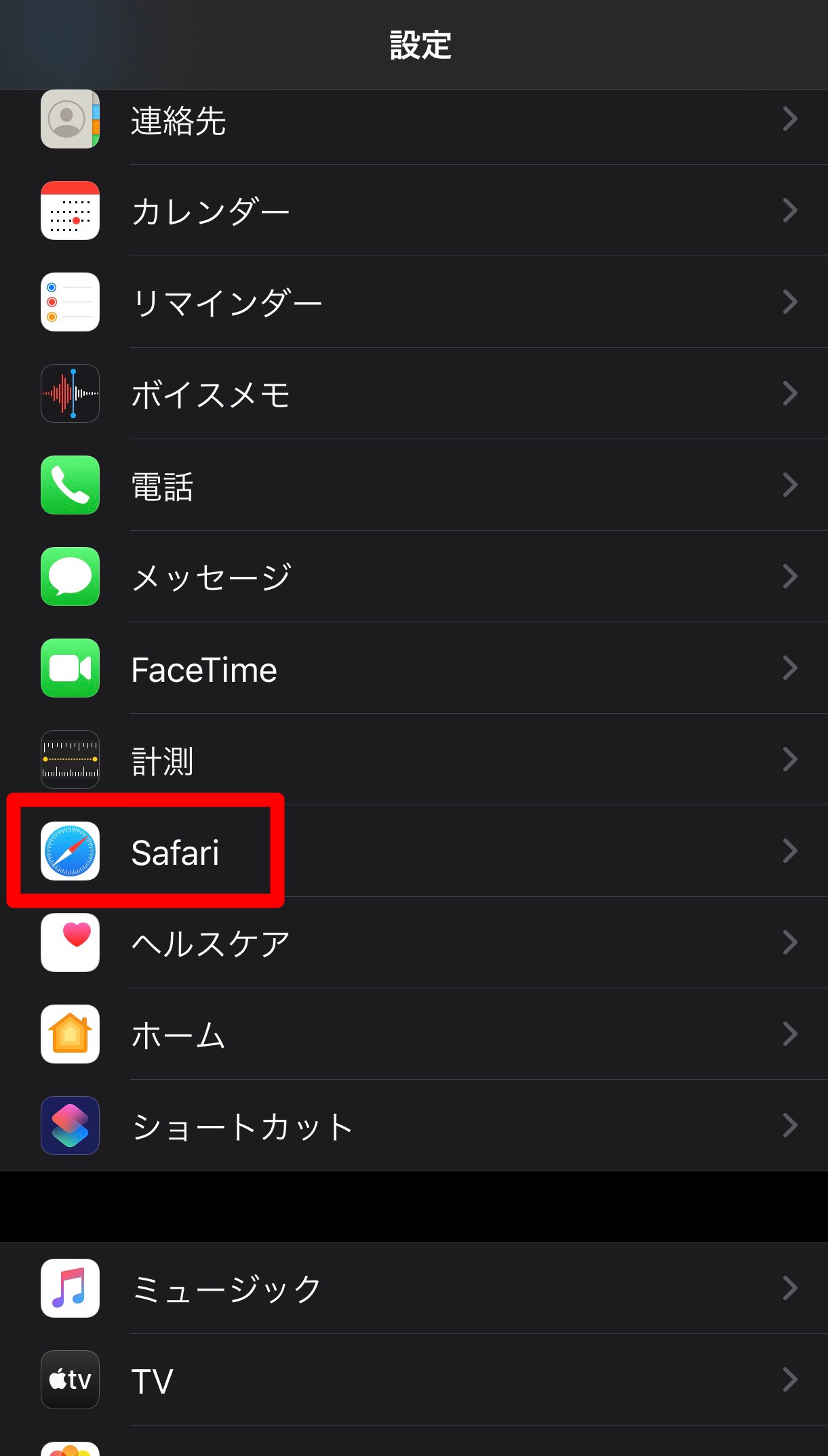
検索の項目に「トップヒットを事前に読み込む」という項目があるので、そちらを「OFF」にすればOKです。
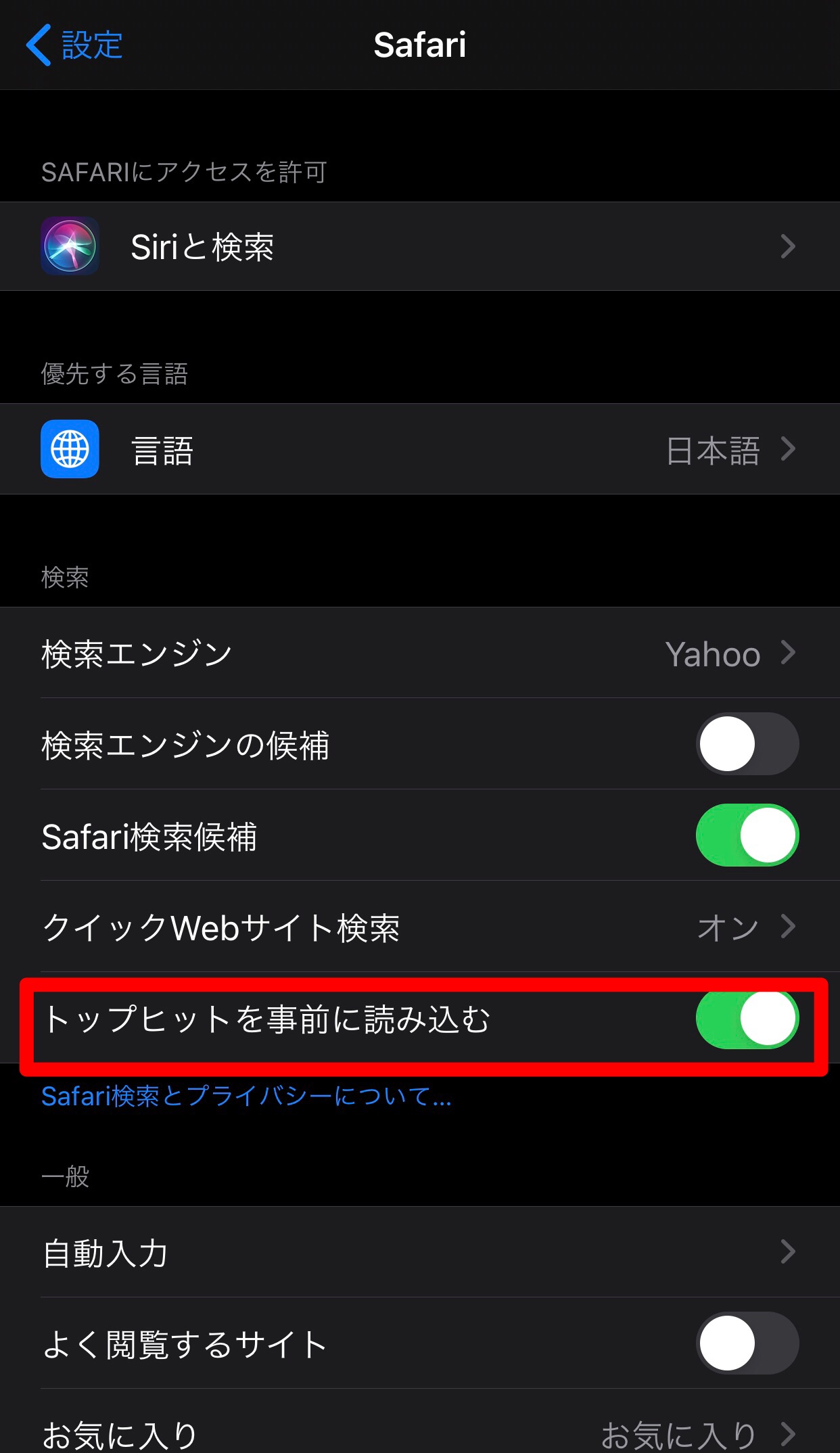
ただし、これはあくまでアクセスが多いサイトを「非表示」にするだけ。履歴自体は削除されておらず、履歴からの予測は変わらず行われるので注意しましょう。
【iPhone・Android】キーボードの予測変換を削除する方法
次に、文字入力の際にキーボードの上に出てくる候補をリセットする方法を解説します。
キーボードの予測変換とは?
文字を入力する時に、ワードの候補がキーボードの上に複数出てくる機能のことです。
例えば、「う」という一文字を入力するだけで、最近入力した「う」から始まる単語などがキーボードの上に表示されます。
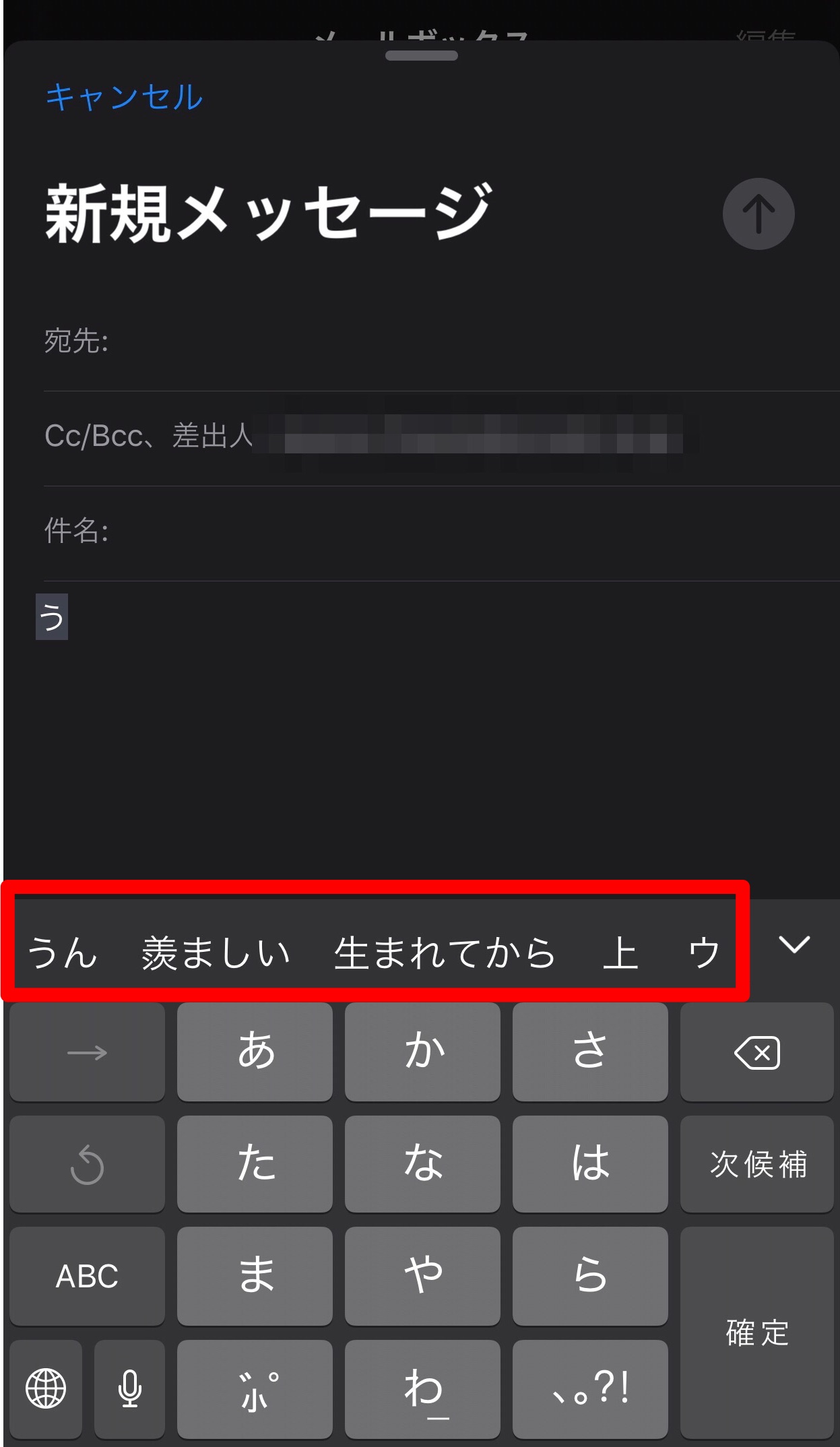
さらに、下矢印を押せば予測されたワードの一覧を出せるので、その中から使いたいワードを選べます。
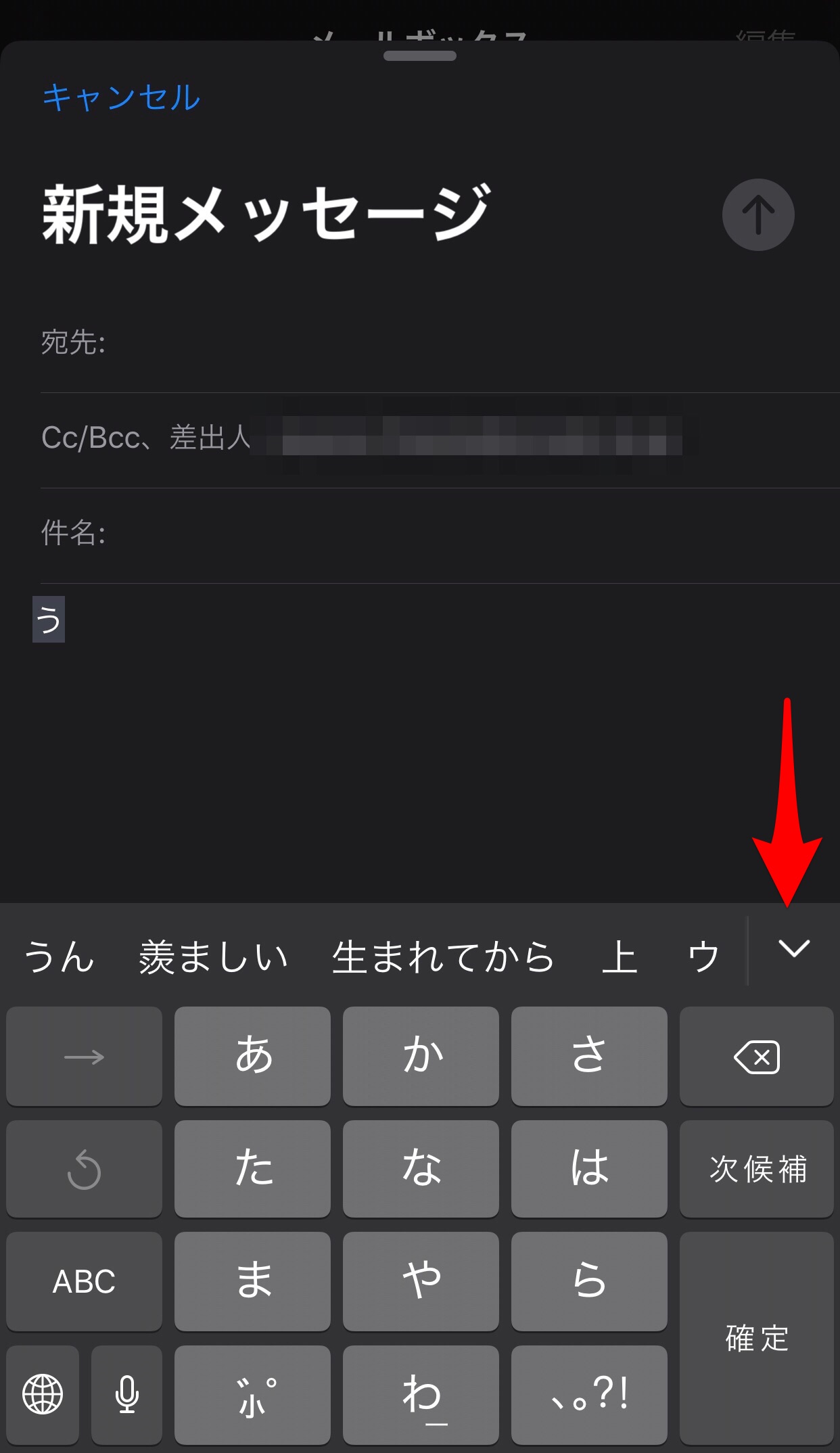
よく使っているワードが候補として挙がってくるので、メールなどで文字を打つ時際は、入力時間の短縮にもつながり大変便利です。